كيفية تثبيت Exodus Redux & Exodus Kodi Addon
>
في هذا البرنامج التعليمي ، سوف أرشدك خلال العملية المفصلة والبسيطة لتثبيت Exodus Redux و Exodus v8 Kodi Addons. تعمل الطرق الموضحة هنا على Amazon FireStick / Fire TV / Fire TV Cube ، Android & أجهزة iOS المحمولة ، ويندوز & أجهزة الكمبيوتر ماك ، تلفزيون أندرويد & الصناديق ، وجميع منصات الأجهزة والبرامج الأخرى التي يدعمها Kodi.
Exodus Redux و Exodus V8 هما ملحقان منفصلان لكن متشابهان تمامًا.
Exodus Redux هو ملحق Kodi أحدث يمنحك إمكانية الوصول إلى الكثير من الأفلام والعروض. يبدو كثيرًا مثل ملحق Exodus الشائع جدًا (يُسمى أيضًا Exodus V8) ولديه نفس الشعار. لكن بعد أن استخدمت كلاهما ، قمت ببعض المقارنات وأعتقد أن Exodus Redux أفضل من الملحق Exodus.
تم التخلي عن الملحق Exodus الأصلي من قبل المطورين الأصليين. ومع ذلك ، تم إحياءه بواسطة مطورين مستقلين قبل بضعة أشهر ، والآن بدأ تلقي التحديثات الدورية. كما أنه يحتوي على مجموعة جديدة تمامًا من الكاشطات وبالتالي فهو يسحب الكثير من روابط البث عالية الجودة.
في هذا الدليل ، سأغطي عملية التثبيت لكل من Exodus Redux و Exodus V8.
إليك ما ستجده في هذا الدليل:
- الابتدائي طريقة لتثبيت Exodus Redux على كودي
- بديل طريقة لتثبيت Exodus Redux على Kodi باستخدام Git Browser
- خطوات لتثبيت الملحق Exodus V8 على Kodi
انتباه مستخدمي KODI: اقرأ قبل المتابعة
تقدم Kodi Addons / builds محتوى غير محدود من البث ، لكن يمكن أن يؤدي بك أيضًا إلى مشكلة قانونية إذا تم اكتشاف أفلام / برامج تليفزيونية / رياضية مجانية. يُنصح مستخدمو Kodi دائمًا بتوصيل VPN أثناء البث عبر الإنترنت. تعمل Kodi VPN الجيدة على إخفاء هويتك وتجاوز المراقبة الحكومية والمحتوى المحجوب جغرافيا وخنق موفر خدمة الإنترنت (والذي يساعد أيضًا في التدفق دون عازلة).
أستخدم ExpressVPN وهو VPN الأكثر أمانًا والأكثر أمانًا. من السهل جدًا التثبيت على أي جهاز بما في ذلك Amazon FireStick. يمكنك الحصول على 3 أشهر مجانًا وتوفير 49٪ على خططها السنوية. أيضًا ، يأتي مع ضمان استرداد الأموال لمدة 30 يومًا. إذا لم تكن راضيًا ، يمكنك دائمًا طلب استرداد الأموال.
انقر هنا للحصول على 3 أشهر مجانًا ووفر 49٪ على ExpressVPN
اقرأ: كيفية تثبيت واستخدام Kodi VPN
كيفية تثبيت Exodus Redux على كودي
سأقوم بتفكيك عملية التثبيت في ثلاث خطوات بسيطة تساعدك على المتابعة بسهولة & تثبيت الملحق Exodus Redux على Kodi.
الخطوة 1: السماح لمصادر غير معروفة على Kodi
الملحق Exodus Redux Kodi ليس جزءًا من مستودع Kodi Add-on الرسمي. لهذا السبب يطلق عليه ملحق الطرف الثالث. وعندما تريد تثبيت مثل هذه الوظيفة الإضافية ، يجب أن يكون لديك مصادر غير معروفة داخل كودي في وضع التشغيل. هذا هو كيف نفعل ذلك:
1. افتح الإعدادات الخيار عندما تكون على الشاشة الرئيسية لكودي (أعلى اليسار) ثم انتقل إلى اعدادات النظام (أو فقط النظام إذا كنت تستخدم Kodi 18 Leia) على الشاشة التالية

2. حدد / تسليط الضوء إضافات في قائمة الخيارات على الشريط الجانبي الأيسر. انتقل الآن إلى يمين نفس النافذة وتمكين مصادر غير معروفة
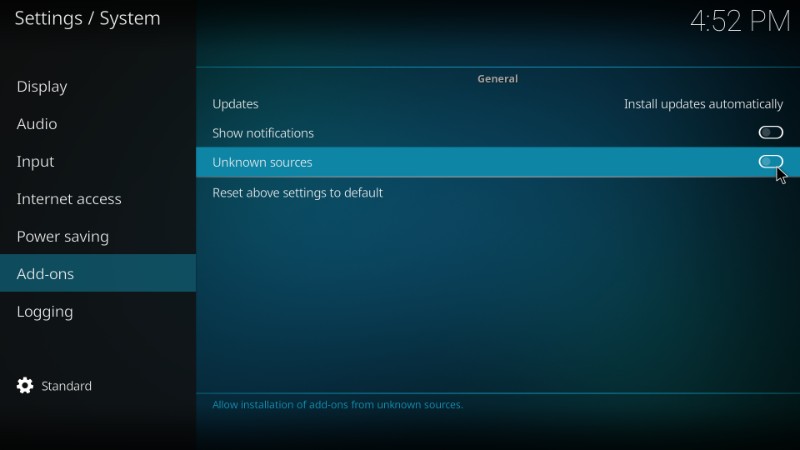
3. انقر فوق نعم على رسالة التحذير التالية. لا تقلق بشأن التحذير. Exodus Redux هو ملحق Kodi آمن
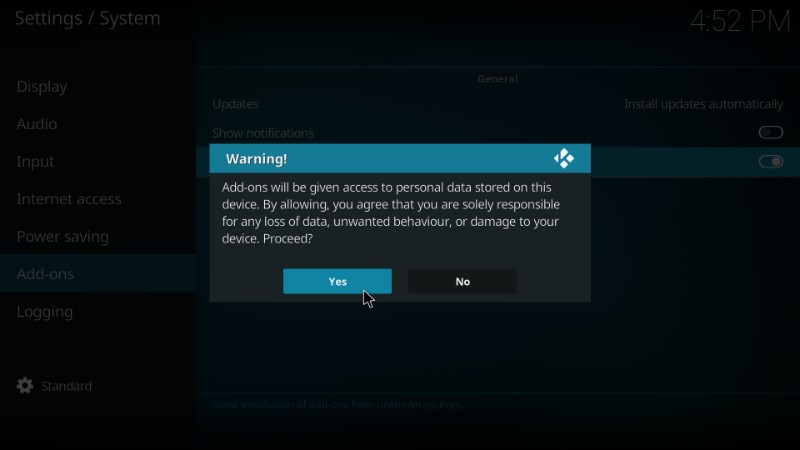
الخطوة 2: تثبيت مستودع Exodus Redux
1. عد إلى شاشة Kodi الرئيسية وافتح الإعدادات مرة أخرى
2. ضمن الإعدادات ، افتح مدير الملفات. في Kodi 18 ، ستجد مجلد File Manager في الصف العلوي.
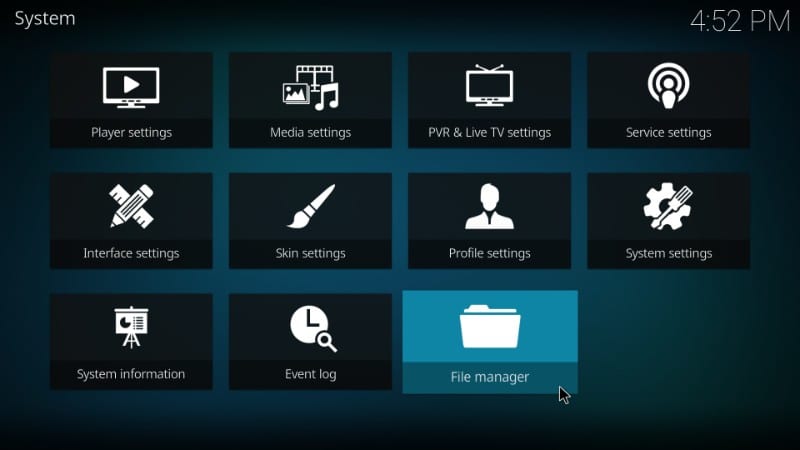
3. فتح إضافة مصدر
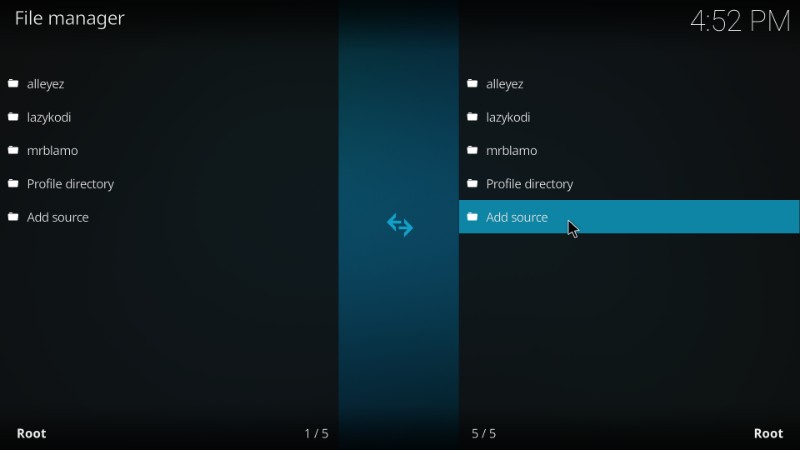
4. الآن انقر حيث تقول في النافذة التالية
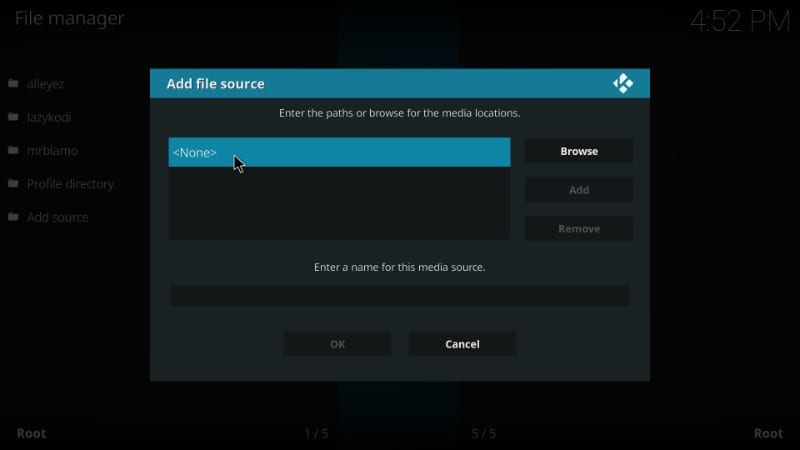
5. اكتب عنوان URL التالي بالضبط كما قدمت هنا: https://i-a-c.github.io
انقر حسنا
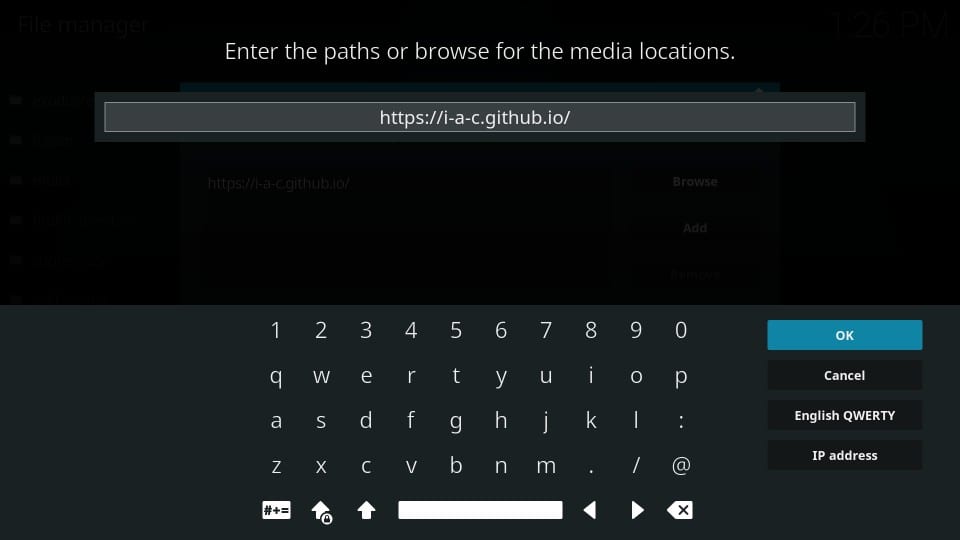
6. عندما تعود إلى هذه النافذة ، أدخل مسترجع (أو أي اسم آخر تريده) في المنطقة أدخل اسمًا لمصدر الوسائط هذا
انقر حسنا
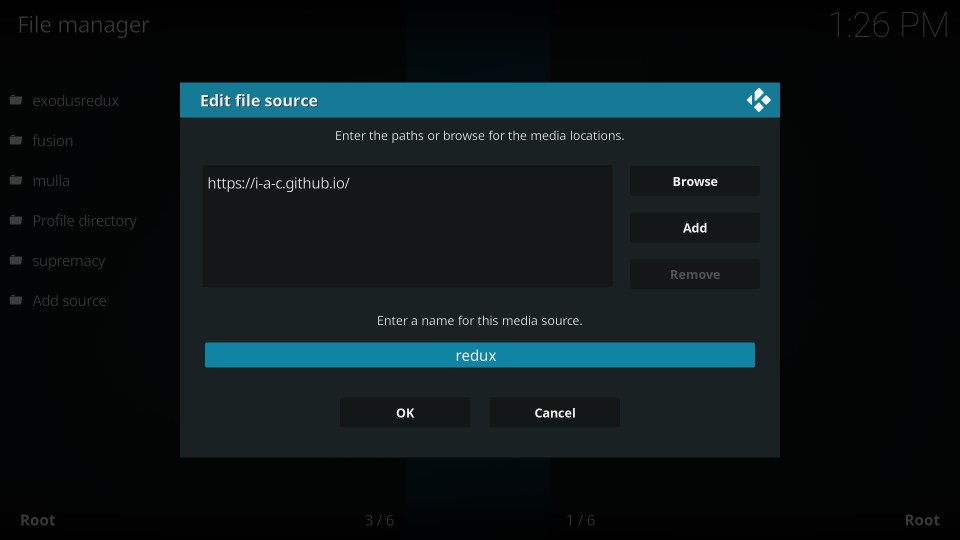
7. انتقل إلى شاشة Kodi الرئيسية مرة أخرى وانقر فوق إضافات
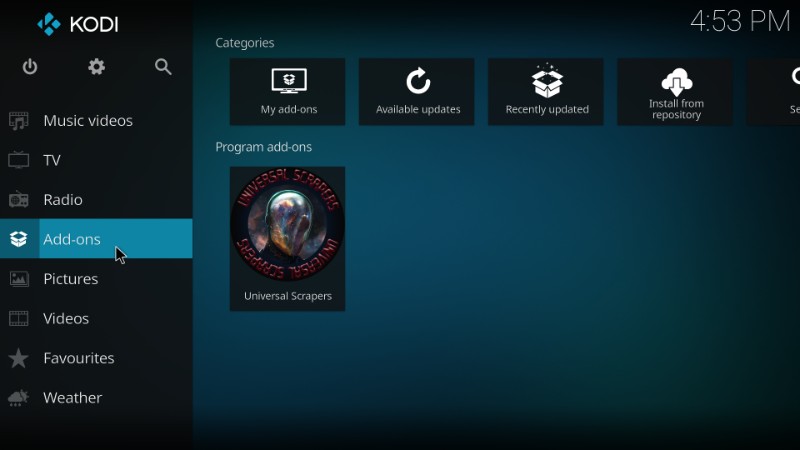
8. افتح تنصيب المجموعه الخيار بالنقر فوق أيقونة المربع المفتوح في أقصى يسار الشاشة التالية
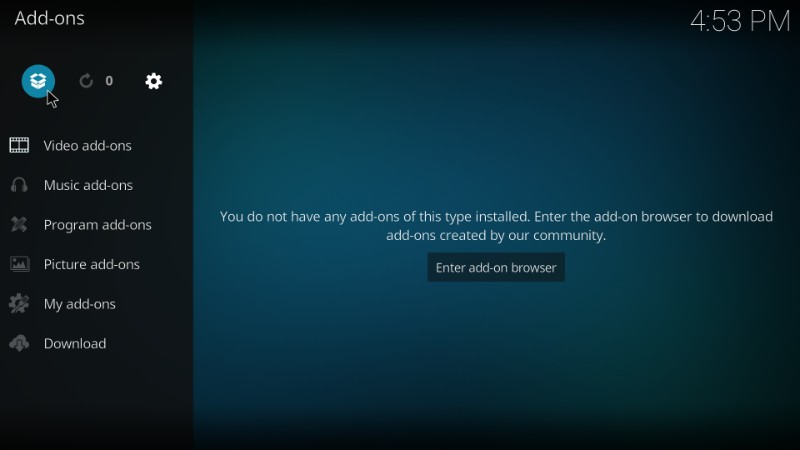
9. اختر تثبيت من ملف مضغوط

10. انقر فوق الاسم مسترجع في القائمة (أو أي اسم آخر قمت بإضافته مسبقًا)
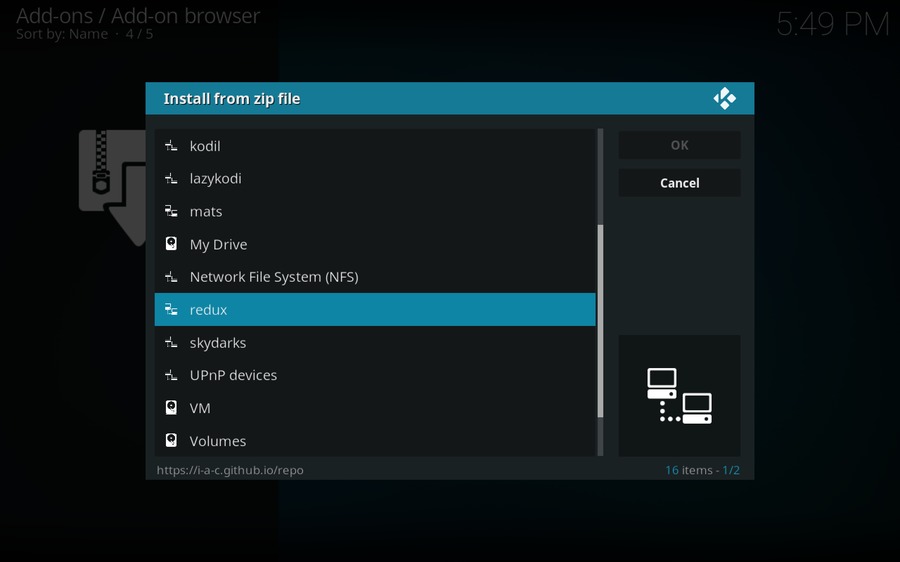
11. انقر فوق ملف مضغوط باسم repository.exodusredux-0.0.6.zip التي تراها على الشاشة
ملحوظة: قد يختلف رقم إصدار الملف عن ما تراه في هذا الدليل. افتح الملف المضغوط على أي حال
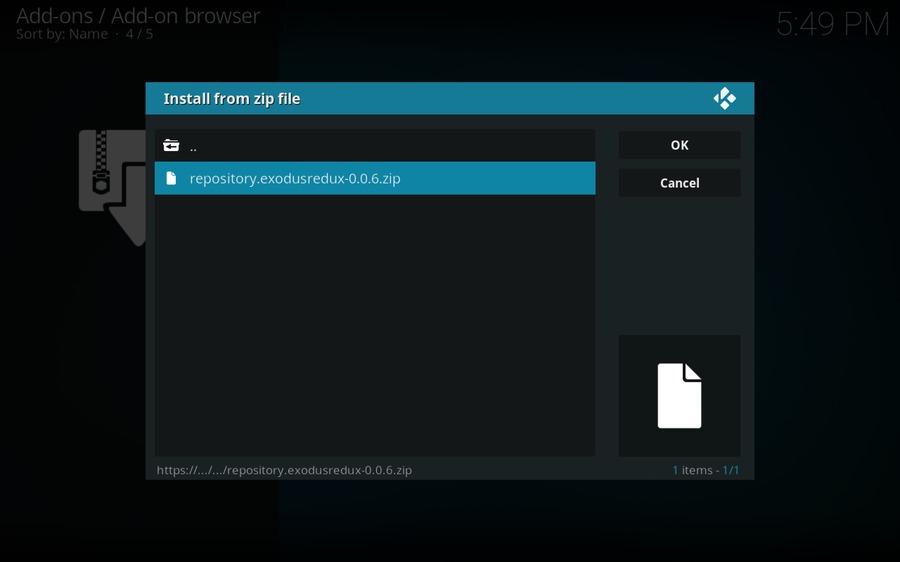
12. انتظر بضع ثوان نزوح الإعادة ريبو تأكيد التثبيت (الزاوية العلوية اليمنى)
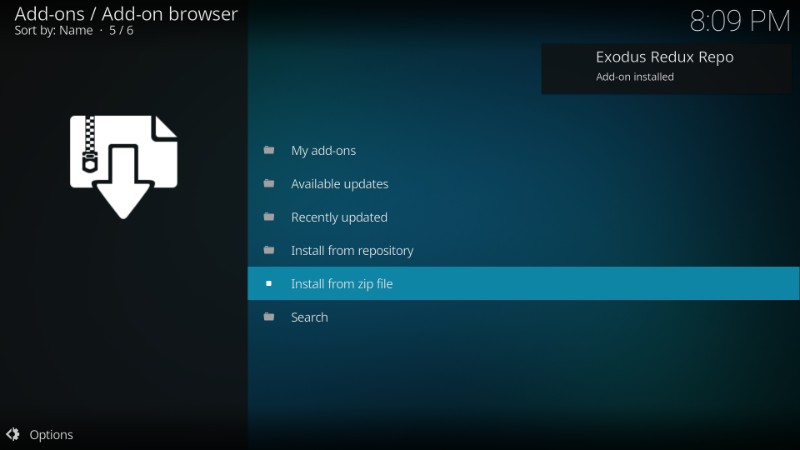
الآن وقد قمت بنجاح بتثبيت مستودع Exodus Redux على Kodi ، فقد انتهيت تقريبًا. مجرد البقاء معي لخطوة واحدة أخرى ويتم ذلك.
الخطوة 3: تثبيت Exodus Redux Kodi Addon
1. أثناء البقاء على نفس النافذة ، انقر فوق تثبيت من المخزون

2. افتح نزوح الإعادة ريبو

3. فتح الوظائف الإضافية للفيديو

4. اختيار نزوح الإعادة

5. انقر فوق تثبيت زر في القاع

6. سيشاهد مستخدمو Kodi 18 أيضًا نافذة جديدة حيث يعرض تطبيق Kodi جميع الملفات التي سيتم تثبيتها على نظامهم. انقر حسنا.
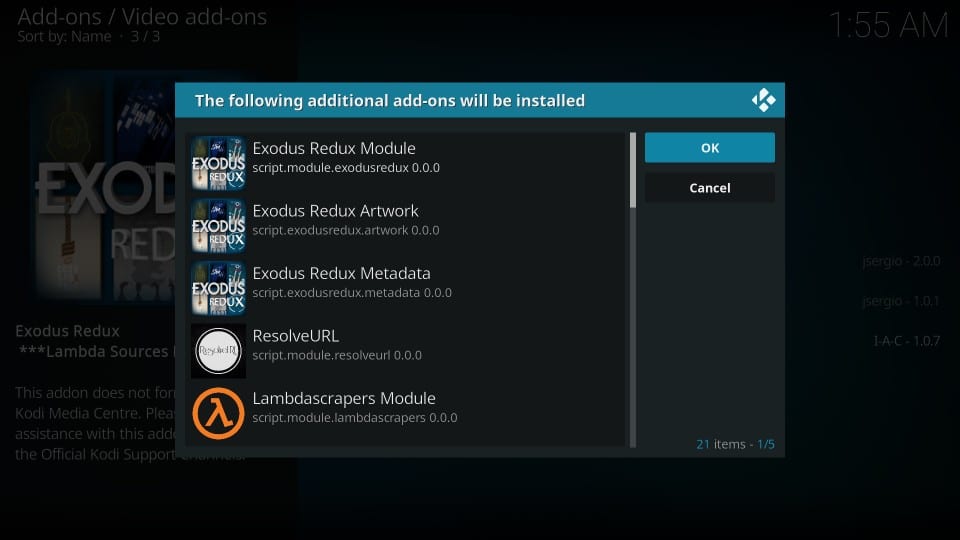
7. انتظر الآن حوالي دقيقة واحدة لتأكيد أو إشعار تثبيت Exodus Redux

لقد قمت بنجاح بتثبيت Exodus Redux Kodi Addon.
قبل أن تبدأ البث باستخدام Exodus Redux على Kodi ، أود أن أحذرك من أن كل ما تتدفق عليه مع Kodi سيكون مرئيًا لمزود خدمة الإنترنت والحكومة. هذا يعني أن تدفق المحتوى المحمي بحقوق الطبع والنشر (الأفلام المجانية والبرامج التلفزيونية والرياضة) قد يصيبك بمشاكل قانونية.
يُنصح مستخدمو Kodi بشدة بتوصيل VPN أثناء البث. أنا دائما الاتصال ExpressVPN على جميع أجهزة البث الخاصة بي وأقترح عليك أن تفعل الشيء نفسه. ستتجاوز VPN لـ Kodi اختناق مزود خدمة الإنترنت ومراقبة الحكومة والتقييد الجغرافي على الوظائف الإضافية الشائعة.
لذلك ، قبل أن تبدأ البث ، إليك كيفية الحصول على حماية VPN في 3 خطوات بسيطة.
الخطوة 1: احصل على اشتراك ExpressVPN هنا.
الخطوة 2: انقر هنا لتنزيل وتثبيت تطبيق ExpressVPN على جهازك.
الخطوه 3: انقر أيقونة الطاقة للاتصال بخادم VPN. هذا كل شئ. اتصالك آمن الآن باستخدام أسرع وأفضل خدمة VPN لـ Kodi.
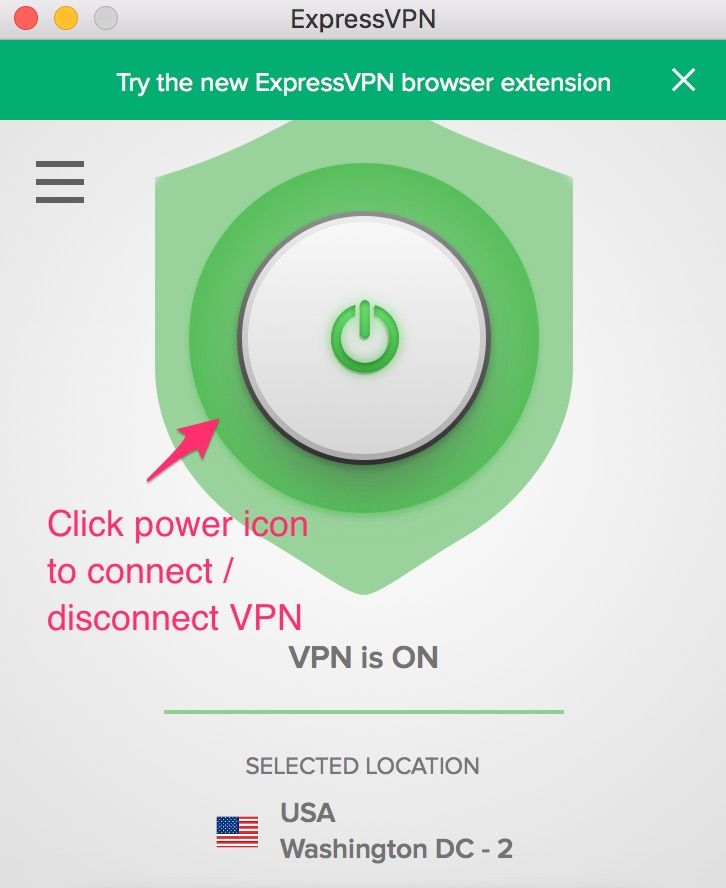
نحن لا نشجع أو نشجع انتهاكات حقوق الطبع والنشر. لكننا لا نريدك أن ينتهي بك الأمر في المتاعب القانونية أيضًا. علاوة على ذلك ، نحن نؤمن بالحق في الخصوصية ونؤيده بشدة.
تثبيت Exodus Redux Kodi Addon باستخدام Git Browser (طريقة بديلة)
لهذه الطريقة ، يجب أن يكون Git Browser مثبتًا لديك. اتبع هذا الرابط لتثبيت Git Browser على Kodi باستخدام الملحق Indigo Kodi الشهير.
بمجرد الحصول على متصفح Git ، اتبع الخطوات أدناه لتثبيت Exodus Redux Kodi Addon
# 1. انتقل إلى شاشة Kodi الرئيسية
# 2. افتح إضافات من القائمة على اليسار
# 3. انقر برنامج الوظائف الإضافية وفتح الملحق النيلي كودي

# 4. مفتوح الان المثبت الملحق
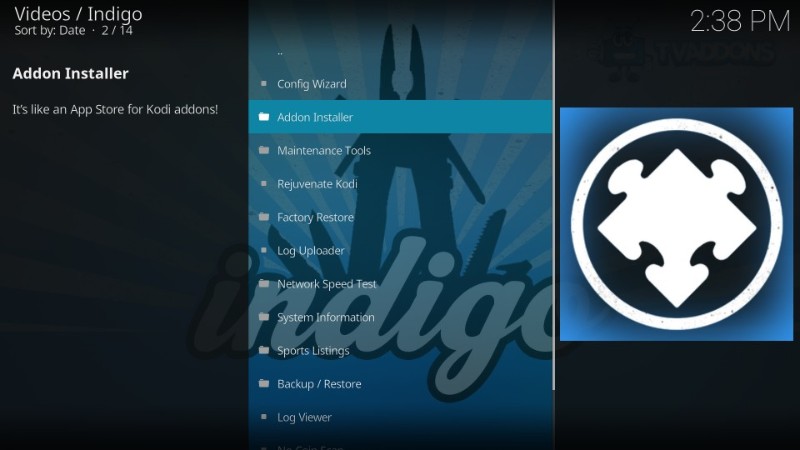
# 5. انقر بوابة المتصفح
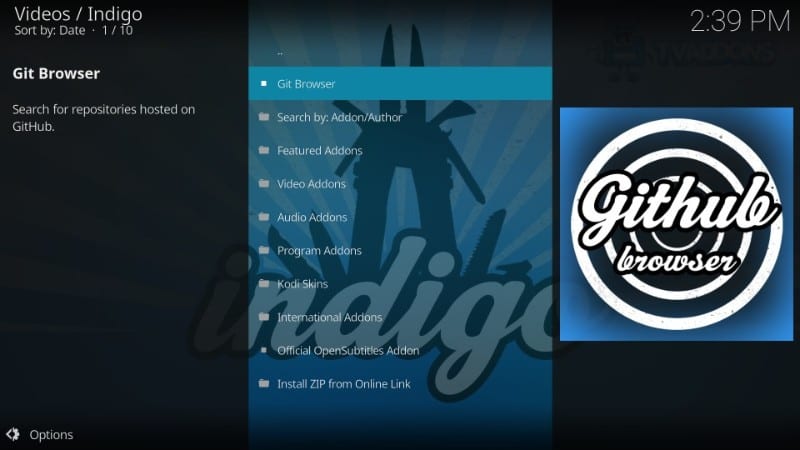
# 6. تخلص من المطالبة التالية (في حالة ظهورها) عن طريق الضغط على المفتاح الخلفي أو مفتاح esc أو زر موافق وفقًا للجهاز الذي تستخدمه Kodi على
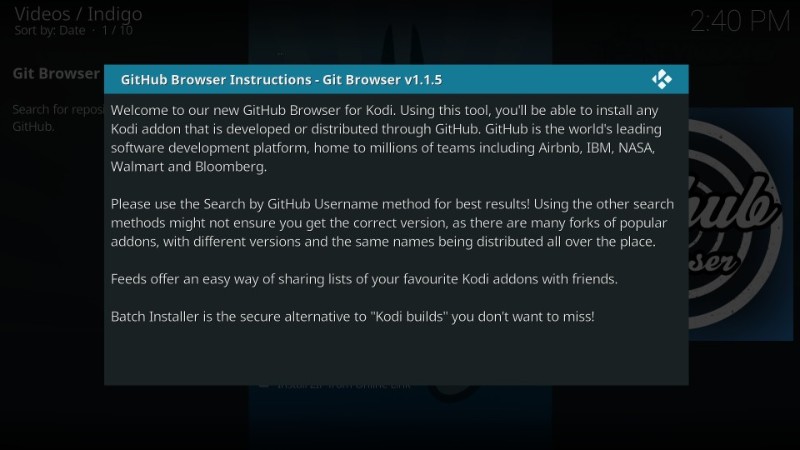
# 7. الآن انقر فوق البحث عن طريق اسم المستخدم GitHub
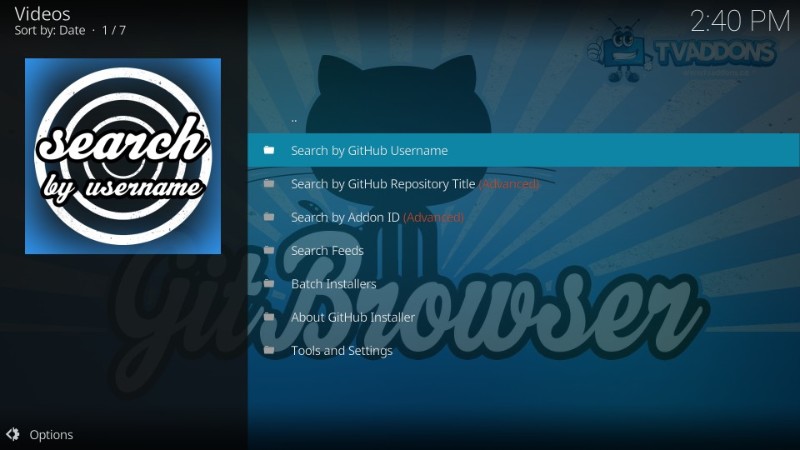
# 8. انقر بحث جديد
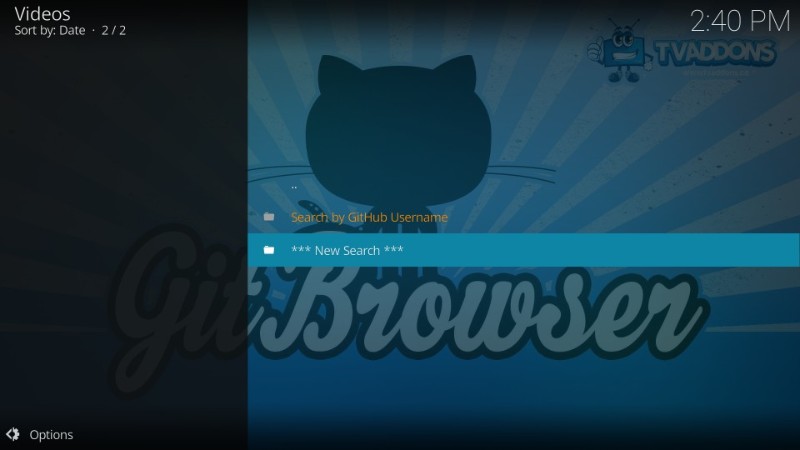
# 9. أدخل اسم المستخدم I-A-C
انقر حسنا
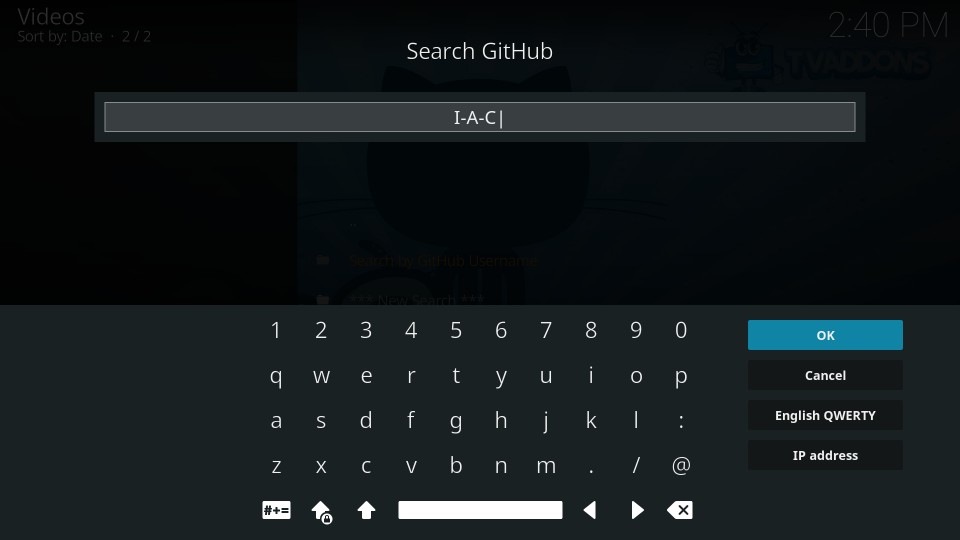
# 10. انقر فوق الملف المضغوط repository.exodusredux-0.0.1.zip
إذا رأيت إصدارًا مختلفًا من ملف مضغوط ، فانقر فوقه على أي حال
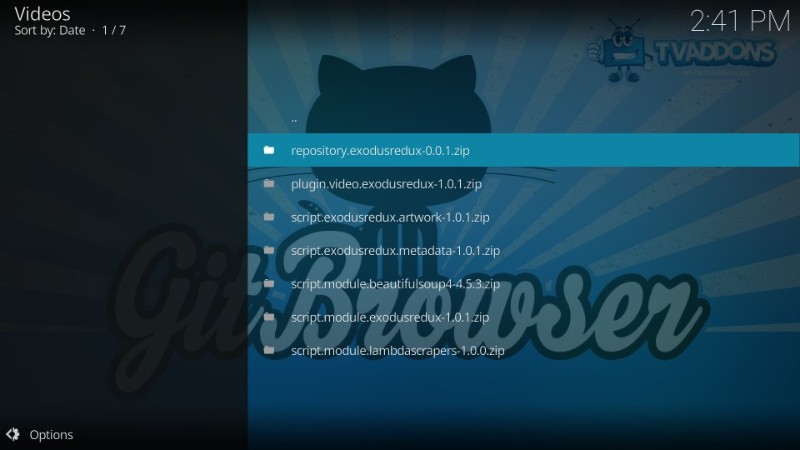
# 11. عند المطالبة ، قم بتأكيد نيتك بالنقر فوق تثبيت

# 12. عندما يتم تثبيت مستودع Exodus Redux ، انقر فوق “نعم” استمر
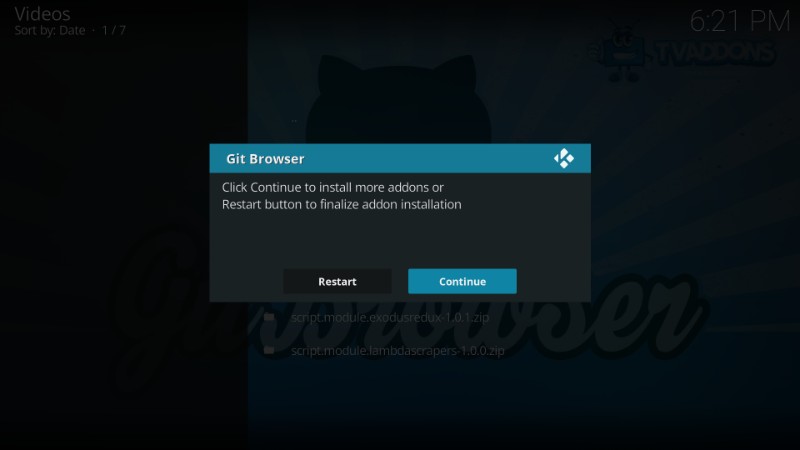
# 13. ارجع إلى شاشة Kodi الرئيسية وانقر فوق إضافات على اليسار
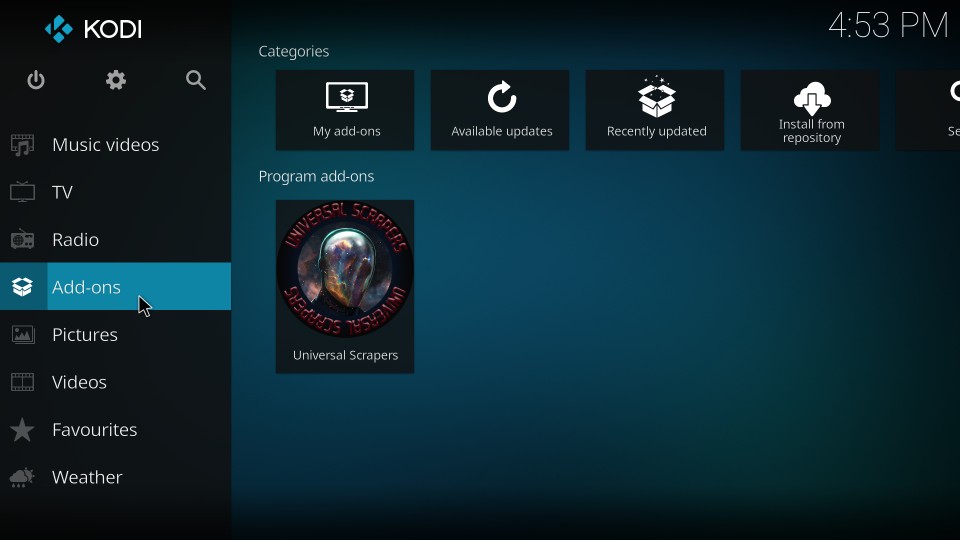
# 14. انقر على أيقونة المربع المفتوح أو أيقونة مثبّت الحزمة في أعلى اليسار

#15. انقر تثبيت من المخزون

# 16. انقر نزوح الإعادة ريبو

# 17. افتح الوظائف الإضافية للفيديو

# 18. انقر على نزوح الإعادة اضافه

# 19. انقر فوق الزر تثبيت

# 20. انتظر ظهور إخطار تثبيت الملحق Exodus Redux في أعلى اليمين

هذا هو! هذه هي الطريقة التي تقوم بتثبيت الملحق Exodus Redux Kodi باستخدام متصفح Git
استكشاف Exodus Redux الملحق على كودي
دعونا نلقي نظرة سريعة على الملحق. أنا أقدم لقطة للشاشة الرئيسية لـ Exodus Redux.
المضي قدما وفتح من الوظائف الإضافية > قسم الوظائف الإضافية للفيديو (انتقل من شاشة Kodi الرئيسية)
فيما يلي النافذة الرئيسية
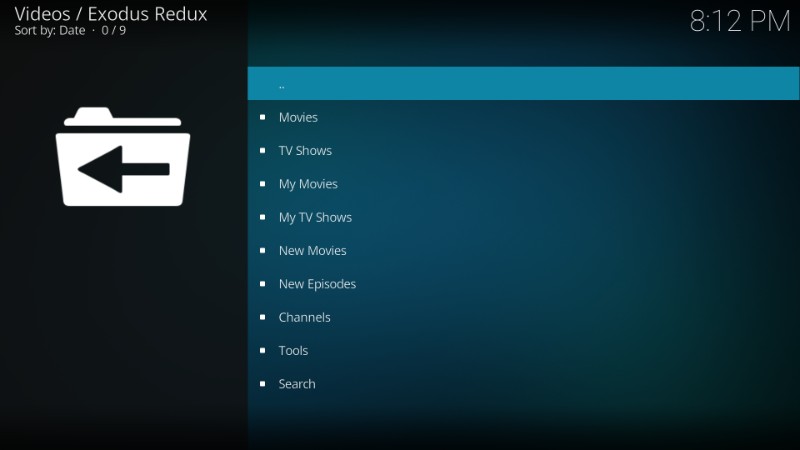
الفئات العادية مثل الأفلام والبرامج التلفزيونية كلها موجودة هناك. كل ما عليك فعله هو اختيار إحدى الفئات والعثور على الأفلام والبرامج المفضلة لديك لتشغيلها.
الآن ، كل ما عليك فعله هو فتح الفئة المطلوبة وانتقل إلى المحتوى الذي تريد مشاهدته.
ميزات Exodus Redux Kodi الملحق
Exodus Redux و Exodus V8 لها ميزات مماثلة. ومع ذلك ، Exodus Redux هو أكثر موثوقية. فيما يلي بعض ميزاته:
- كما قلت بالفعل ، فإنه يستخدم أفضل الكاشطات التي يطلق عليها مجتمعة Open Scrapers
- كاشطاتها تعمل باستمرار على جلب تدفقات عالية الجودة من أجلي
- انه سريع. لم أر العديد من الإضافات وهي تتجول في العديد من هذه الجداول بسرعة
- مكتبة المحتوى هي أيضا ضخمة. سوف تجد كل فيلم وبرنامج تلفزيوني يمكنك طلبه
- يتم تحديث المكتبة بشكل متكرر. لقد رأيت الحلقات تزداد إضافتها إليها خلال ساعات من البث
- انه مجانا
كيفية تثبيت Exodus V8 كودي الملحق
الآن وبعد أن عرفت كيفية تثبيت Exodus Redux واستخدامه ، دعنا نتابع عملية تثبيت الملحق Exodus الأصلي. هذه الخطوات لكودي 18 ليا. إذا كنت تستخدم إصدارًا أقل ، فيمكنك اتباع هذا الدليل لتحديث Kodi إلى أحدث إصدار.
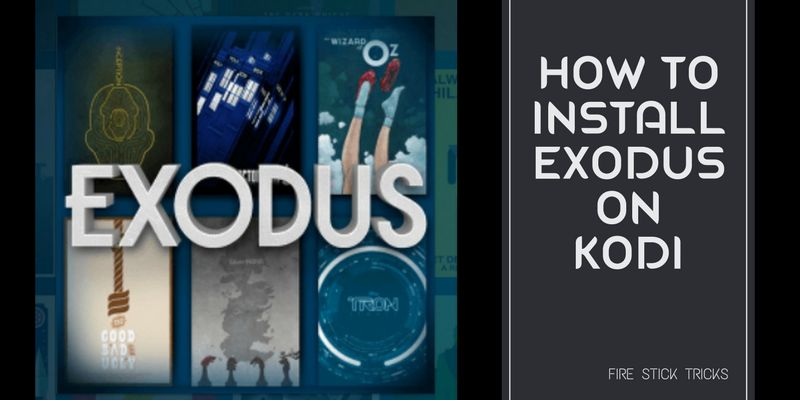
ملحوظة: إذا كانت هذه هي المرة الأولى التي تقوم فيها بتثبيت Kodi Addon لجهة خارجية ، فأنا متأكد من تعطيل خيار “مصادر غير معروفة” على تطبيق Kodi. يجب تشغيله لتنزيل وتثبيت إضافات Kodi التي لا تأتي من مطوري Kodi الرسميين. يمكنك القيام بذلك عن طريق:
- كودي ليا: الإعدادات > النظام > إضافات > مصادر غير معروفة
- كودي كريبتون: الإعدادات > اعدادات النظام > إضافات > مصادر غير معروفة
انتباه مستخدمي KODI: اقرأ قبل المتابعة
تقدم Kodi Addons / builds محتوى غير محدود من البث ، لكن يمكن أن يؤدي بك أيضًا إلى مشكلة قانونية إذا اشتعلت بث أفلام / برامج تلفزيونية / رياضة مجانية. يُنصح مستخدمو Kodi دائمًا بتوصيل VPN أثناء البث عبر الإنترنت. تعمل Kodi VPN الجيدة على إخفاء هويتك ، وتتجاوز المراقبة الحكومية ، والمحتوى المحجوب جغرافيا ، وخنق مزود خدمة الإنترنت (مما يساعد أيضا في التدفق دون عازلة).
أستخدم ExpressVPN وهو VPN الأكثر أمانًا والأكثر أمانًا. من السهل جدًا التثبيت على أي جهاز بما في ذلك Amazon FireStick. يمكنك الحصول على 3 أشهر مجانًا وتوفير 49٪ على خططها السنوية. أيضًا ، يأتي مع ضمان استرداد الأموال لمدة 30 يومًا. إذا لم تكن راضيًا ، يمكنك دائمًا طلب استرداد الأموال.
انقر هنا للحصول على 3 أشهر مجانًا ووفر 49٪ على ExpressVPN
اقرأ: كيفية تثبيت واستخدام Kodi VPN
الآن ، اتبع الخطوات أدناه.
الخطوة 1: قم بتشغيل تطبيق Kodi على جهاز Fire TV Stick أو الكمبيوتر الشخصي. يمكن لمستخدمي FireStick التنقل إلى تطبيق Kodi بالتوجه إلى الإعدادات > تطبيقات > إدارة التطبيقات المثبتة > كودي.
الخطوة 2: انقر على أيقونة الترس في أعلى يمين الشاشة.
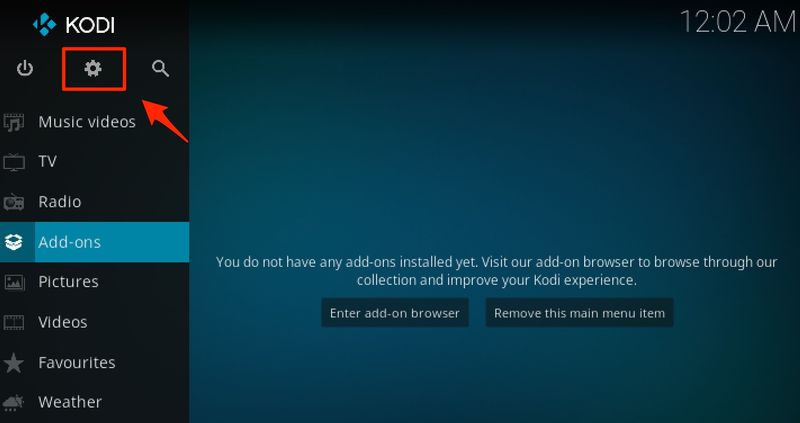
الخطوه 3: افتح “مدير الملفات” ثم انقر فوق “إضافة مصدر”
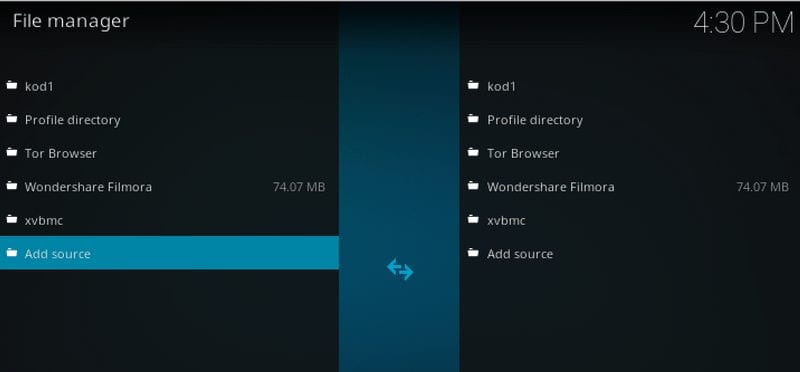
الخطوة 4: استبدل “بلا” بعنوان URL هذا – http://lazykodi.com
في حقل اسم النوع كسول أو أي اسم آخر ، تريد
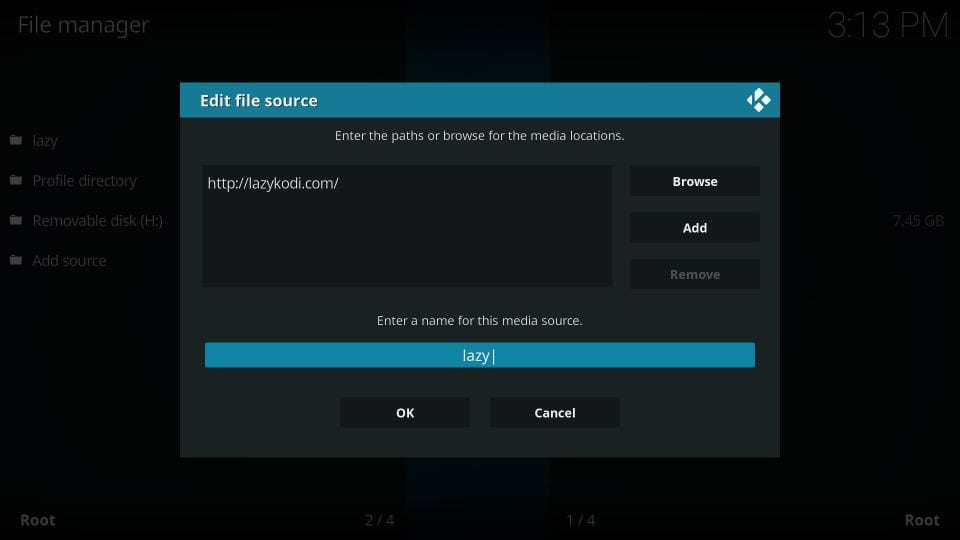
الخطوة 5: العودة إلى الشاشة الرئيسية لتطبيق Kodi. انقر فوق “الوظائف الإضافية” على الشريط الجانبي الأيسر ثم افتح “Package Installer” في الجزء العلوي الأيسر من الشاشة.
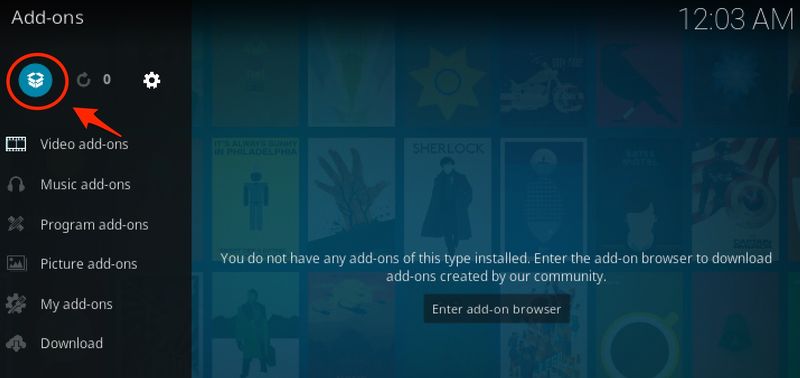
الخطوة 6: افتح “التثبيت من ملف مضغوط” وانقر فوق “كسول” أو أي اسم آخر اخترته سابقًا
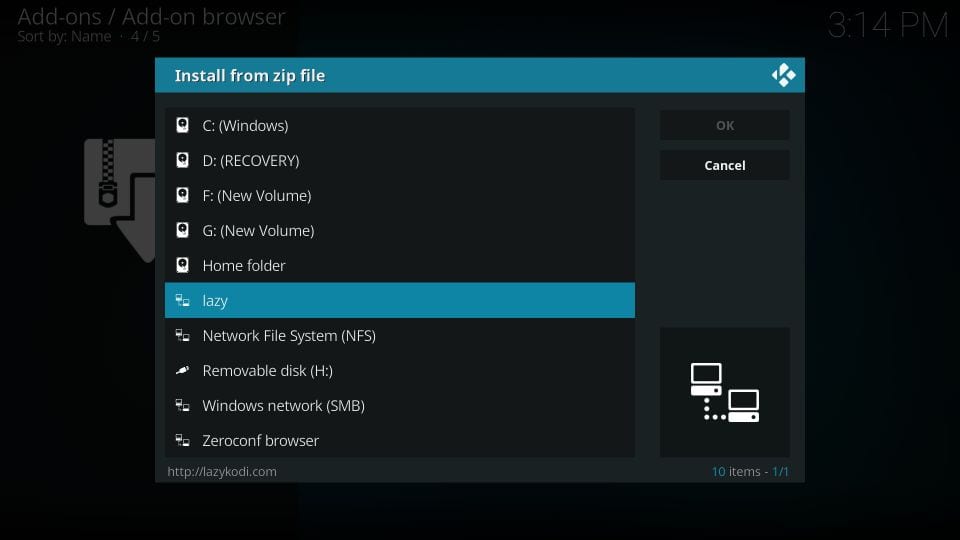
الخطوة 7: انقر فوق “Zips” لتثبيت مستودع Kodi Bae لـ Exodus.
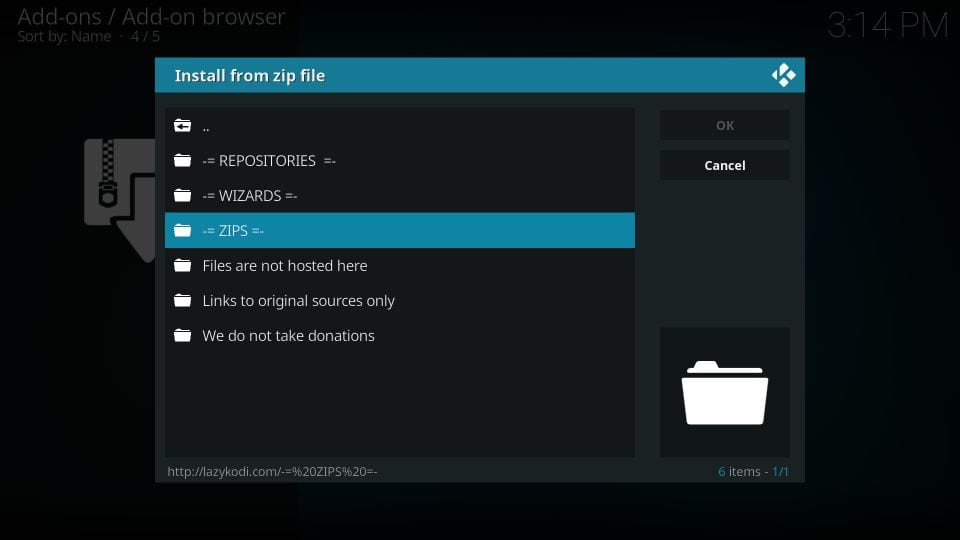
الخطوة 8: انقر “KodiBae.zip”

الخطوة 9: انتظر إشعار النجاح في أعلى يمين الشاشة. بمجرد الحصول على الإخطار “تثبيت Kodi Bae Repository Add-on” ، فأنت على ما يرام مع الخطوة التالية.
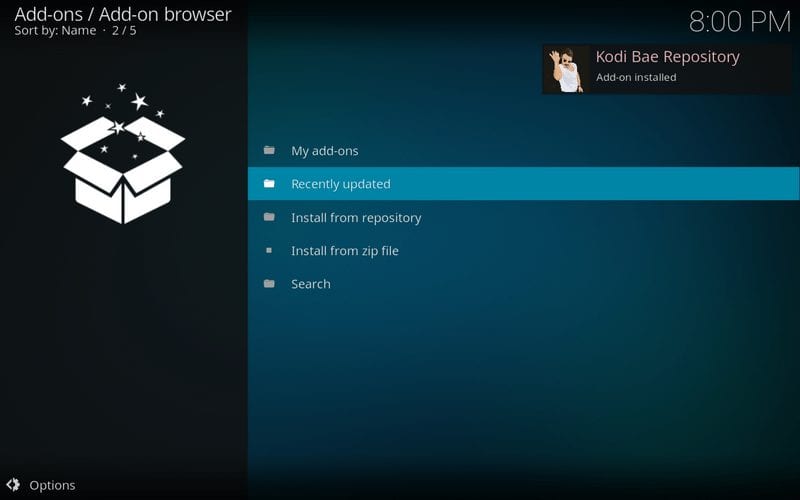
الخطوة 10: انقر فوق “تثبيت من المستودع” واختر “Kodi Bae Repository”
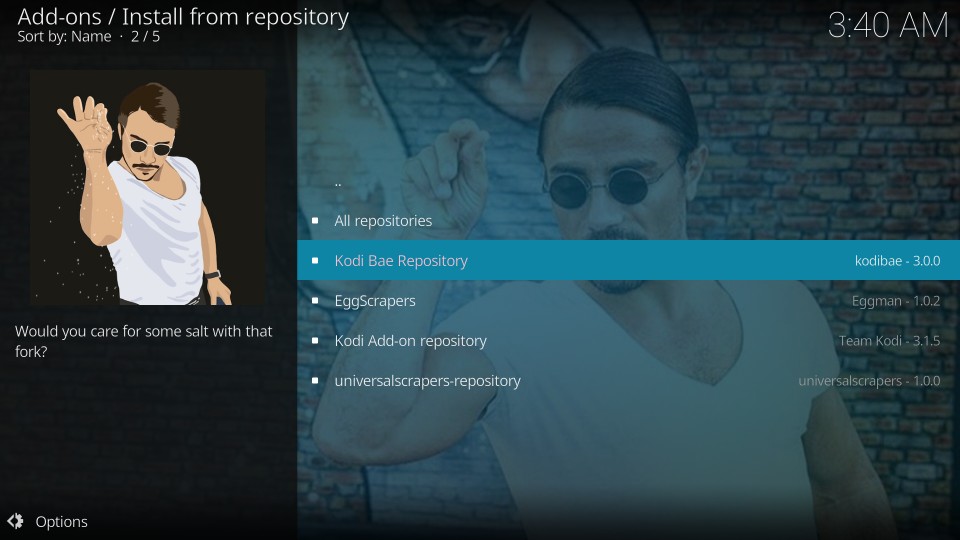
ملحوظة: تعتبر الخطوات من 11 إلى 13 إضافية لأن العديد من المستخدمين يواجهون خطأ تبعية Indigo أثناء تثبيت Exodus 8.0. وبالتالي ، نقوم أيضًا بتثبيت مستودع TVAddons للتأكد من أنك لن تواجه خطأ تبعية Indigo.
الخطوة 11: فتح “مستودع الوظائف الإضافية”
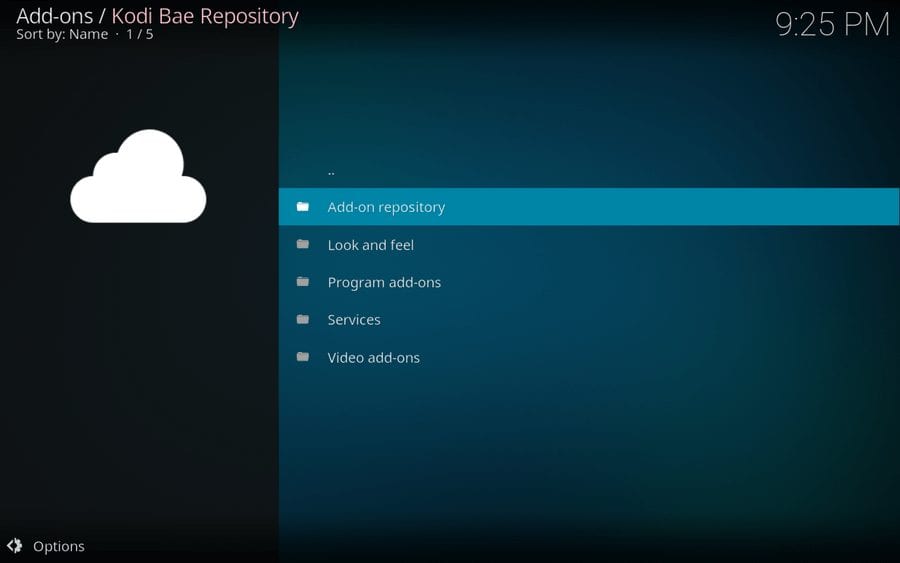
الخطوة 12: انقر فوق “TVADDONS.CO الوظيفة الإضافية مستودع”
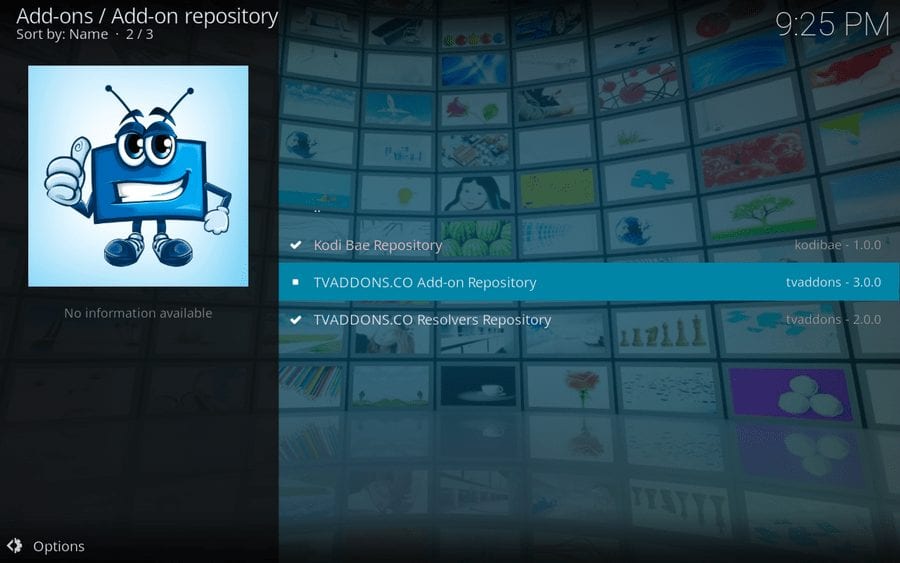
الخطوة 13: انقر فوق “تثبيت”
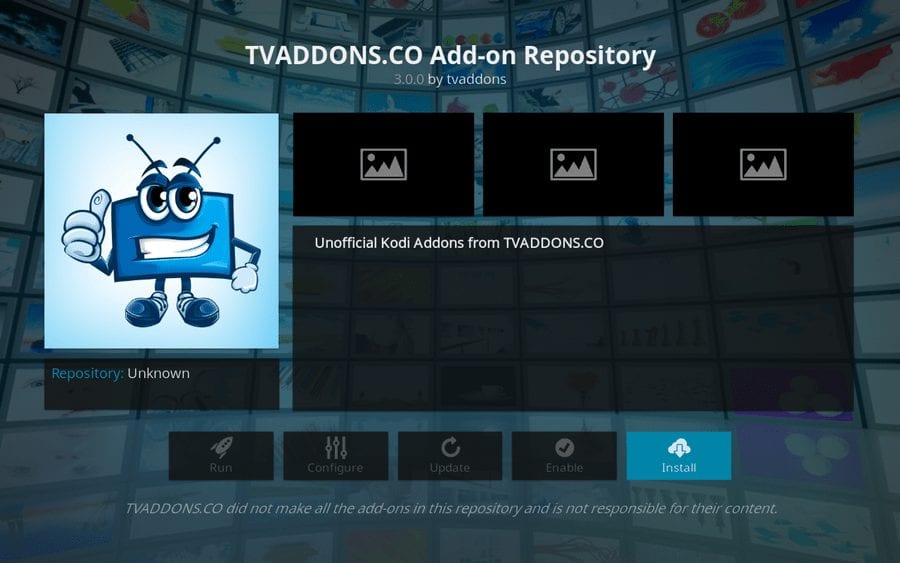
الخطوة 14: انتقل الآن إلى مستودع Kodi Bae ومجلد “إضافات الفيديو” المفتوح.
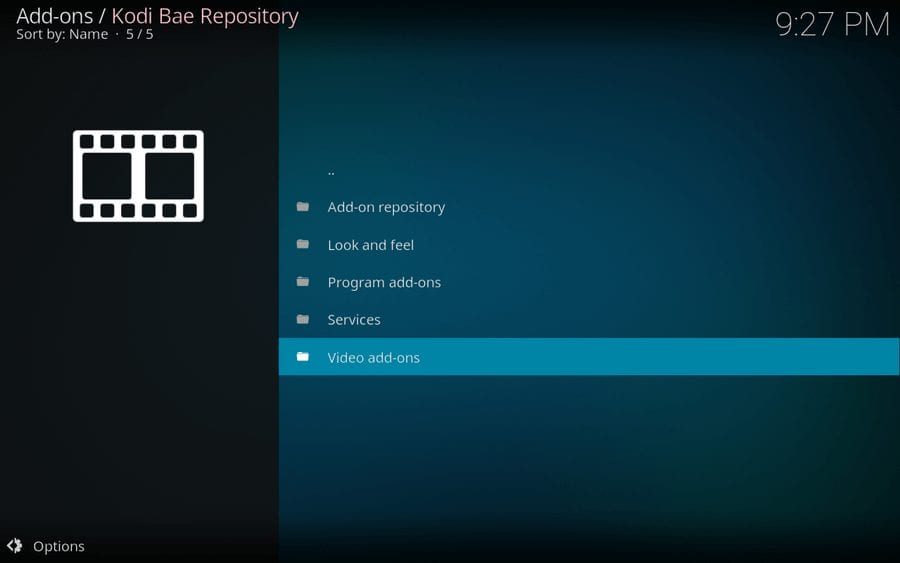
الخطوة 15: سترى قائمة من إضافات Kodi على الشاشة. ابحث وافتح “Exodus”.
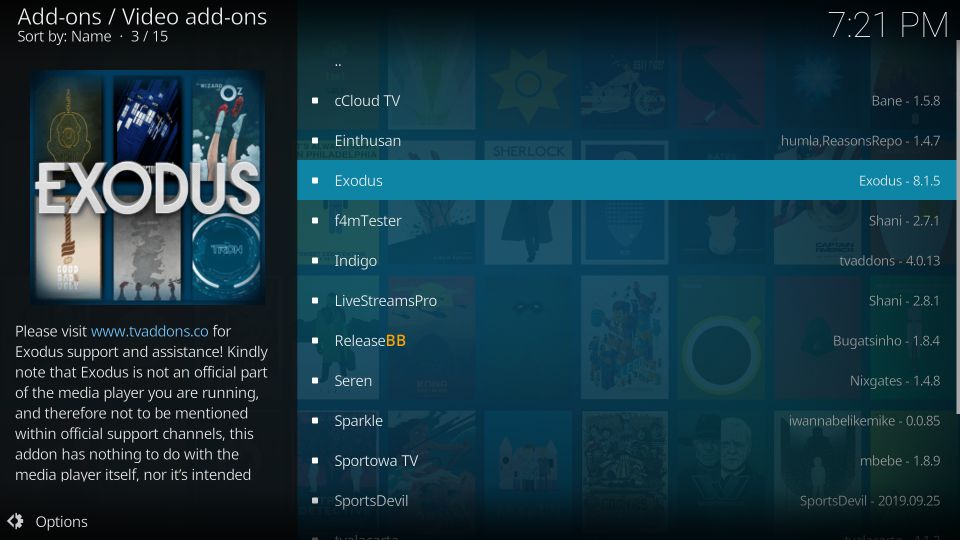
الخطوة 16: الآن انقر فوق “تثبيت” لإنهاء عملية تثبيت Exodus.
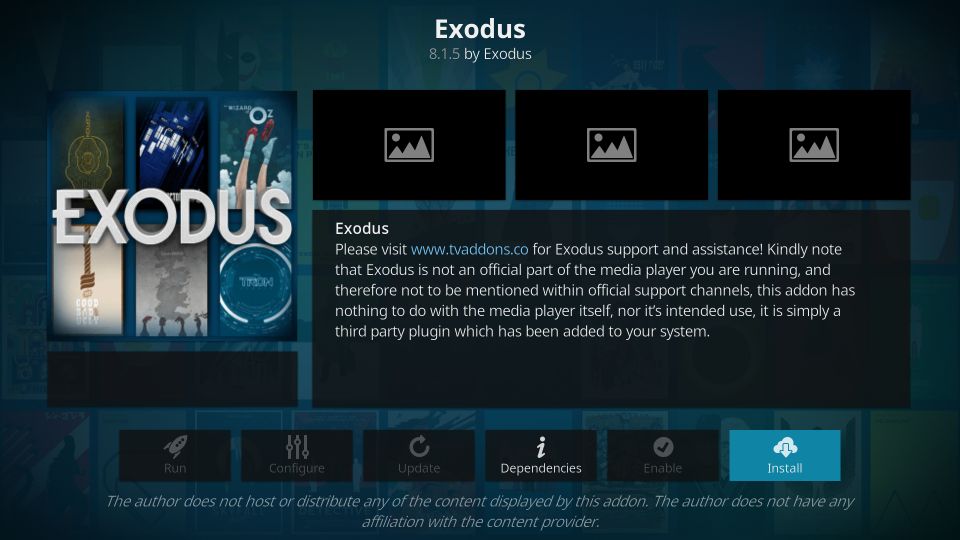
ملاحظة: إذا كنت تقوم بتثبيت Exodus على Kodi 18 Leia ، فسترى المطالبة التالية بعد النقر فوق تثبيت أعلاه. يسرد هذا الموجه جميع الإضافات الإضافية التي سيتم تثبيتها مع الملحق Exodus. انقر ‘حسنا’ لاستكمال
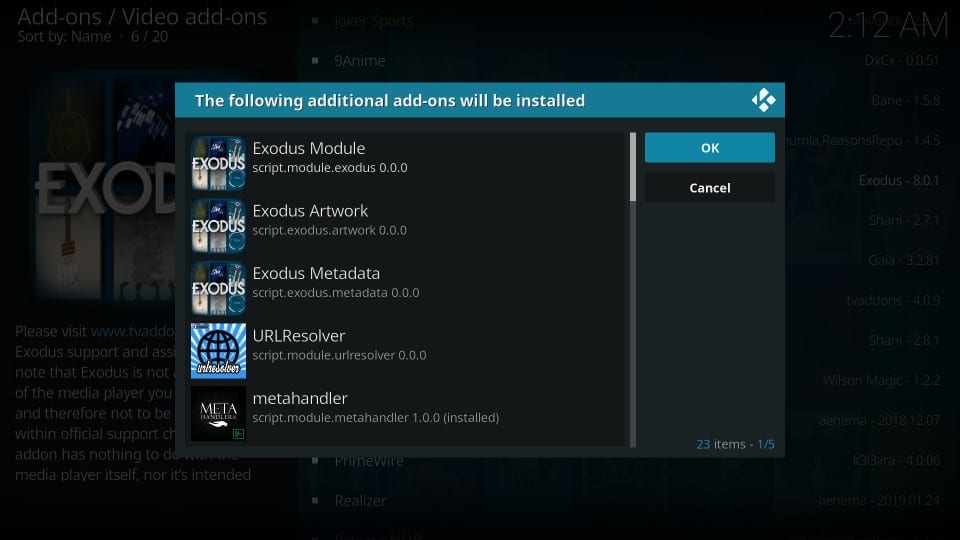
الخطوة 17: انتظر Exodus Kodi Addon لتنزيله وتثبيته من مستودع Kodi Bae. بمجرد حصولك على إشعار النجاح في أعلى يمين الشاشة ، تكون قد انتهيت من عملية التثبيت.
Kodi Exodus الملحق دليل الفيديو
كيفية استخدام Exodus Kodi الملحق
بمجرد تثبيت Exodus على Kodi Krypton للكمبيوتر الخاص بك (Windows / Mac) أو FireStick ، انتقل إلى الصفحة الرئيسية لكودي. الآن انقر فوق “الوظائف الإضافية” في خيارات قائمة الشريط الجانبي الأيسر ثم مرر مؤشر الماوس فوق “وظائف الفيديو الإضافية”. يجب أن ترى “Exodus” مدرجًا على الجانب الأيمن. فقط انقر فوقه مرة واحدة لفتح Exodus Addon.
الآن يمكنك استكشاف أقسام مختلفة من Exodus Addon. كما ترى في الصورة أدناه ، هناك العديد من المجلدات بما في ذلك الأفلام والبرامج التلفزيونية والأفلام الجديدة والحلقات الجديدة ، وما إلى ذلك. يمكنك استكشافها واستخدامها وفقًا لتفضيلاتك.
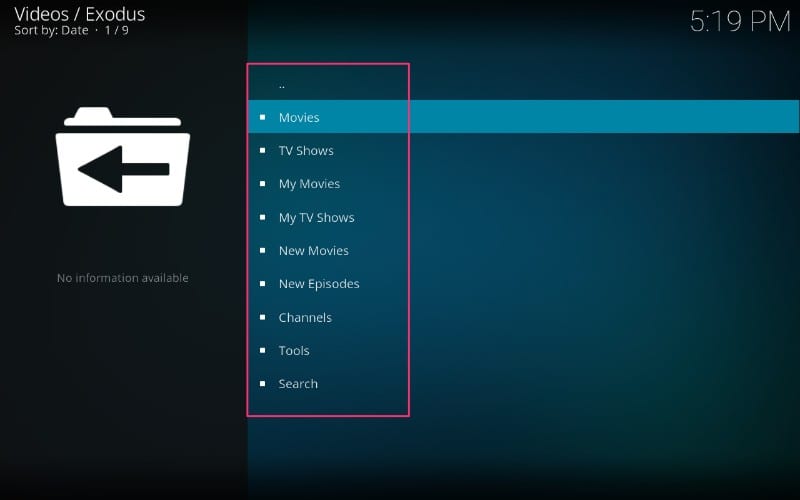
كيفية تحديث Exodus Kodi الملحق
# نفس الأسلوب يعمل على تحديث أي ملحق Kodi. أشارك الخطوات لتحديث الملحق Exodus ، والذي ينطبق على Redux أيضًا.
إذا كنت تستخدم Exodus Kodi Addon بالفعل وتبحث عن دليل لتثبيت تحديث جديد ، فاتبع الخطوات التالية. لذلك ، إذا كان لا يزال لديك Exodus v8 ، فيمكنك الترقية إلى الإصدار v8.2.0 الجديد والمحسّن
1. انتقل إلى صفحة Kodi الرئيسية وانقر على “الوظائف الإضافية” في قائمة الشريط الجانبي الأيسر. انتقل الآن إلى “الوظائف الإضافية للفيديو” ثم انقر بزر الماوس الأيمن على “Exodus” (Exodus بالضغط لفترة طويلة على جهاز يعمل باللمس ؛ على FireStick اضغط على زر القائمة على جهاز التحكم عن بُعد). انقر فوق “معلومات”
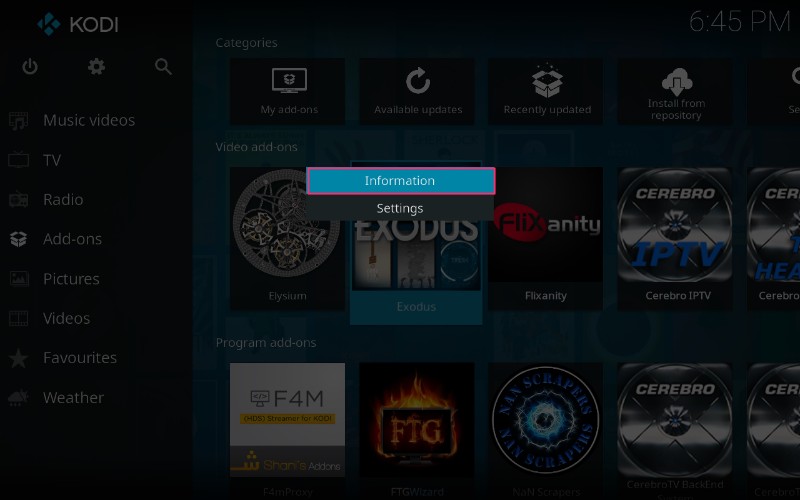
2. انقر فوق “تحديث” خيارات في صفحة معلومات Exodus Addon.
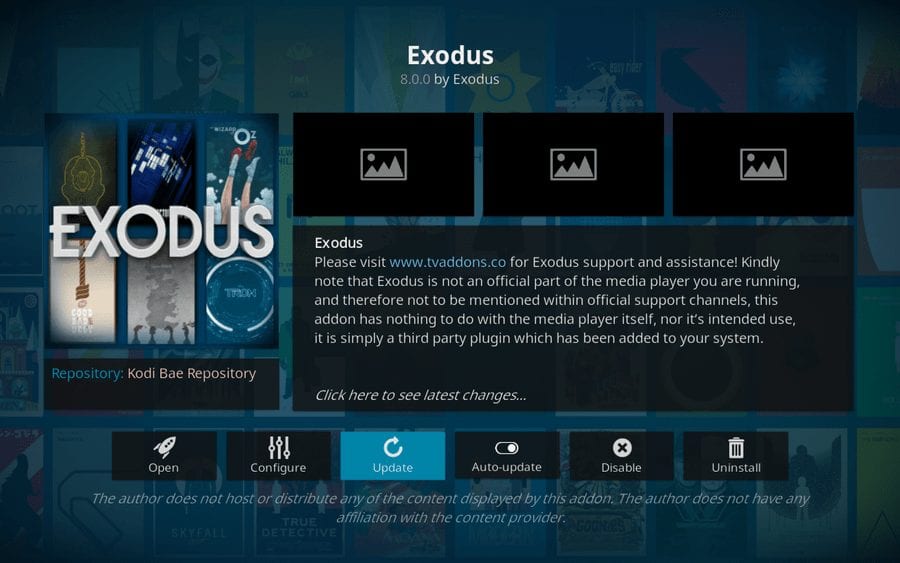
3. إذا كان هناك تحديث Exodus جديد ، يمكنك تثبيته من هناك. حتى كتابة هذه السطور ، Exodus 8.2.0 هو أحدث إصدار.
خروج لا يعمل / الجري
يجب على الإصدار الجديد Exodus v8.2.0 إصلاح مشكلات البث. ومع ذلك ، إذا استمرت المشكلات ، فاستمر في القراءة.
إذا كنت هنا لإصلاح مشاكل Exodus التي تتعلق بشكل أساسي بعدم وجود تدفق متاح للأفلام / العروض التلفزيونية. أقترح عليك إعادة تثبيت Exodus باستخدام الخطوات المذكورة أعلاه. إذا كنت تستخدم Exodus Addon الأقدم الذي كان متاحًا من خلال TVAddons ، فلن يتم بثه بسبب إيقاف تشغيل TVAddons. الطريقة الوحيدة لتشغيله هي تثبيته حديثًا باستخدام Kodi Bae Repo كما هو موضح أعلاه.
إذا كنت لا تزال تواجه أي أخطاء بعد إعادة تثبيت Exodus Addon الجديد باستخدام الطريقة التي قمت بمشاركتها أعلاه ، فيمكنك دائمًا مشاركة المشكلات في التعليقات أدناه.
Exodus Kodi Addon: الأسئلة الشائعة
نستمر في تلقي العديد من الأسئلة حول Exodus منذ إغلاقه. لقد أجبت عن بعض الأسئلة المتداولة أدناه.
هل Exodus الملحق القانونية?
Exodus أو أي ملحق Kodi آخر يعد أمرًا قانونيًا لك طالما أنك تقوم ببث محتوى متوفر في المجال العام. ومع ذلك ، فإن بث محتوى محمي بحقوق الطبع والنشر أو مرخص مجانًا.
هل الخروج & Exodus Redux ملحقات مختلفة?
نعم ، كلا الملحقين مختلفان. Exodus هو الملحق القديم الذي كان ذات مرة تحظى بشعبية كبيرة. ولكن ، تم إغلاقه وتم إحياؤه لاحقًا. Exodus Redux هو شوكة الملحق Exodus الأصلي. ومع ذلك ، في هذه الأيام هو أكثر شعبية من سابقتها.
ماذا يمكنك أن تشاهد على الملحق Exodus Kodi?
تعد إضافات Exodus و Exodus Redux هي إضافات Kodi عند الطلب لبث الأفلام والبرامج التلفزيونية. كلاهما لديه مكتبة كبيرة من المحتوى. سواء كنت تبحث عن عناوين قديمة أو جديدة ، فمن المحتمل أن تجدها في هذه الوظائف الإضافية. قد تجد أيضًا أنواعًا أخرى من المحتوى عند الطلب ، مثل الأفلام الوثائقية ومقاطع الفيديو للأطفال.
كيفية تحديث الملحق Exodus على FireStick?
إذا كان لديك Exodus addon بالفعل على جهازك ، فما عليك سوى اتباع تعليمات التثبيت مرة أخرى كما هو موضح أعلاه (لا تقم بإلغاء تثبيت الإصدار الحالي). إذا كان هناك إصدار جديد ، فسيتم تحديثه دون الاضطرار إلى فقد أي بيانات إضافية موجودة.
راسلنا
لذلك ، فيما يلي طرق تثبيت Exodus Redux وملحق Exodus الأصلي على Kodi. كل هذه الإضافات تعمل بشكل جيد هذه الأيام. ومع ذلك ، فقد أصبح Exodus Redux أكثر شعبية وحقًا حيث أنه أسرع ويحصل على تيارات أفضل. ما رأيك؟ أخبرنا عن طريق قسم التعليقات أدناه.

16.04.2023 @ 13:37
بقراءة هذا الدليل بشكل جيد وأعتقد أنه سيكون مفيدًا للغاية لأولئك الذين يرغبون في تثبيت Exodus Redux و Exodus V8 Kodi Addons. يوضح الدليل بشكل واضح ومفصل كيفية تثبيت الملحقات على مختلف الأجهزة والمنصات. كما يوضح الدليل أيضًا أهمية استخدام VPN أثناء البث عبر الإنترنت لتجنب المشاكل القانونية. شكرًا للكاتب على هذا الدليل المفيد.